تنويهات للمطورين !
قوانين الإستخدام / Terms Of Use نظام الترقية / System Upgrade نظام الأشراف / System Supervisor
قوانين الإستخدام / Terms Of Use نظام الترقية / System Upgrade نظام الأشراف / System Supervisor
أهلا وسهلا بك إلى منتديات جعلان.
أهلا وسهلا بك زائرنا الكريم، إذا كانت هذه زيارتك الأولى للمنتدى، فيرجى التكرم بزيارة صفحة التعليمـــات، بالضغط هنا.
كما يشرفنا أن تقوم بالتسجيل بالضغط هنا إذا رغبت بالمشاركة في المنتدى، أما إذا رغبت بقراءة المواضيع والإطلاع فتفضل بزيارة القسم الذي ترغب أدناه.
| منتديات جعلان > جعلان الإلكتروني والتصميم والصور > جعلان للكمبيوتر والبرامج | ||
| ((( دروس في الشبكات ))) | ||
| الملاحظات |
|
|
أدوات الموضوع | انواع عرض الموضوع |
|
جعلاني ذهبي
   

غير متواجد
|
الآن نأتي لفرق بسيط وهو إذا كنت تريد إنشاء شبكة لجهازين فقط أوصلهم ببعض بكابل من نوع Cross over بدون استخدام هب أو سويتش ولكن إذا كان العدد أكثر من اثنين عليك باستخدام هب أو سويتش بأن تقوم بتوصيل الأجهزة بكوابل Straight بالهب أو السوتش
  وهذه الصورة توضح لك كيفية ترتيب الألوان في كلا النوعين من التوصيل  في طريقة Straight تقوم بتوصيل الأطراف إلى الهب وتقوم الهب بالداخل بالتوصيل بينهم بطريق Cross, وذلك لتوصيل أطراف الإرسال في كل جهة بأطراف الاستقبال في الجهة الأخرى, ولكن تتم العملية داخليا. ثالث خطوة نقوم بها تثبيت كروت الشبكة على الأجهزة: تنبيه: قبل تركيب كرت الشبكة NIC داخل الكمبيوتر، تأكد من فصل التيار الكهربي عن الجهاز بشكل تام، وينصح بلمس لجزء المعدني ومن ثم تابع تثبيت الكرت بداخل الكمبيوتر. واغلب كروت الشبكة تتعرف تلقائي على ويندوز ملينيوم وما فوق ولكن إن لم يتم تعريفه قم بتعريفه من خلال ديسك التعريف المتواجد مع كرت الشبكة أثناء الشراء ويوضح الشكل كارت شبكات من النوع العادى (كارت ethernet) المبدأ المتبع دائما عند اختيار كرت الشبكة ، ينبثق من المقولة (الأسرع والأفضل والأرخص)،، ولكن لا يتم النظر على كثير من المواصفات الضرورية لعمل هذا الكرت مستقبليا ، وأعني بذلك هو ،،، أن ما يميز كرت الشبكة عن غيره من الكروت الأخرى هو التعريف الخاص بكرت الشبكة (Driver)، وكذلك هناك أمور يجب أخذها بعين الاعتبار عند شراؤك كرت الشبكة ، ومنها :- 1- أن يكون للشركة المصنعة لكرت الشبكة موقع آمن على الإنترنت، بحيث يتم التحديث اللازم للتعريف (عند الحاجة إلى ذلك) بشكل آمن وبثقة عمياء، ودون وجود أية جراثيم (Bugs) على ملفات التحديث أو التعريف نفسه .. 2- أن تتأكد أولا من ملف القراءة (ReadMe.TXT) لتعريف كرت الشبكة بعدم وجود العبارة التالية (This is beta-test software)، بحيث تضمن بأن تعريف كرت الشبكة يكون في هذه الحالة مجرب من قبل الشركة المصنعة وجاهز للاستخدام (fully tested and very reliable driver ). 3- من خلال التجارب العملية، تم الكشف على أن افضل أنواع كروت الشبكة التي تنطبق عليها المواصفات الجيدة هي من الشركة (3COM)..  4- الآن حدد الشق (Slot) المطلوب وضع كرت الشبكة فيه.. وقم بنزع القطعة الحديدية المقابلة له والعمودية عليه .. كما في الصورة :-  - قم بوضع كرت الشبكة في هذا الشق ، مع توخي الحذر ، بحيث يكون بشكل مستقيم عند نزوله في الشق ، مع الحركة الخفيفة يمينا ويسارا عند التقائه بحواف الشق ،، وذلك ليتم التأكد من وضع الكرت بشكل جيد، وأيضا مع ملاحظة أن التلامسات الموجودة في أسفل كرت الشبكة قد اختفت كليا .. ثم قم بربط البرغي بشكل جيد ليثبت الكرت بالصندوق ،،،،، انظر الصورة التالية:-  هناك أمر هام يجب أخذه بعين الاعتبار في ذلك ، ألا وهو ظاهرة الكهرباء الساكنة (Static Electricity)،، وهي تحدث في حالة أنه حدث اتصال مباشر بينك وبين قطعة صوفية (سجادة مثلا)، أو بين معدن غير معزول،، فإنك في هذه الحالة تكون قد خزنت شحنة كهربائية كبيرة نوعا ما في جسمك، مقارنة بفولتية الكمبيوتر وحساسية القطع الإلكترونية فيه، مما يؤدي لدمار إحداها في حالة تم تلامس يدك مع هذه القطع الإلكترونية،، ولتجنب حدوث ذلك ، يجب عليك أن تمسك كرت الشبكة من الجهة التي تحتوي على معدن كما في الصورة التالية :-  وعند الحاجة لضغط الكرت إلى المنفذ الخاص به على اللوحة الأم، فإنه يجب الضغط على المنطقة العليا من الكرت، كما هو موضح بالأسهم الحمراء .. |
«
الموضوع السابق
|
الموضوع التالي
»
| أدوات الموضوع | |
| انواع عرض الموضوع | |
|
|
الموقع غير مسؤول عن أي
اتفاق تجاري أو تعاوني بين الأعضاء
فعلى كل شخص تحمل مسئولية نفسه إتجاه مايقوم
التعليقات المنشورة لا تعبر عن رأي الموقع ولا نتحمل أي مسؤولية قانونية حيال ذلك ويتحمل كاتبها مسؤولية النشر
فعلى كل شخص تحمل مسئولية نفسه إتجاه مايقوم
التعليقات المنشورة لا تعبر عن رأي الموقع ولا نتحمل أي مسؤولية قانونية حيال ذلك ويتحمل كاتبها مسؤولية النشر
الساعة الآن 10:52 AM
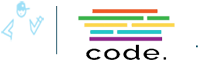








 العرض الشجري
العرض الشجري